Введение
В интернете приведено очень много способов хранения настроек программы, но все они как-то разбросаны, поэтому я решил их собрать вместе и расписать, как этим пользоваться.
C# и app.config
На хабре уже была посвящена этому тема, поэтому… перейти
C# и Properties.Settings
Информация о Properties.Settings
Организация Properties.Settings — это обычный xml файл, который можно найти в папке пользователя:
С:\ Users \ [user name] \ AppData \ Local \ [ (Project Name) or (AssemblyCompany) ] \ [name project_cashBuild] \ [AssemblyVersion] \ user.config
Для начала нам нужно создать такие переменные для Properties.Settings. Перейдем в Properties -> Settings.settings:
Properties -> Settings.settings in VS 2013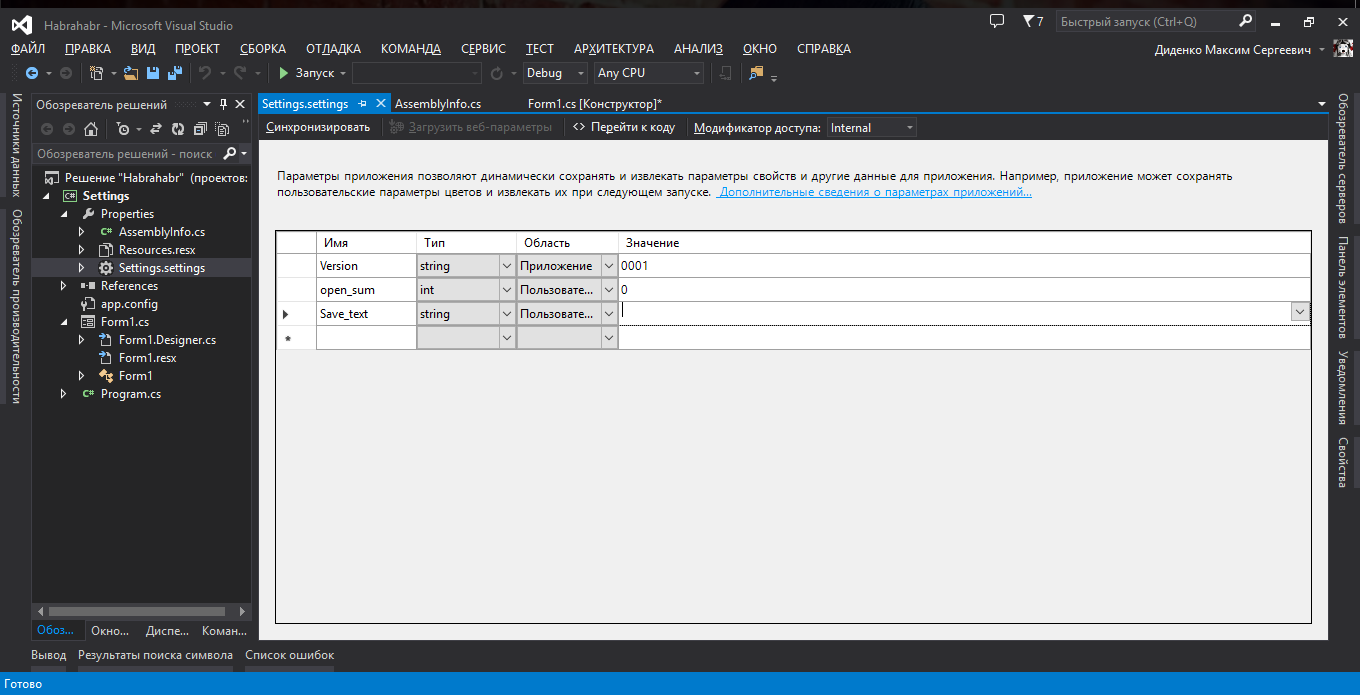
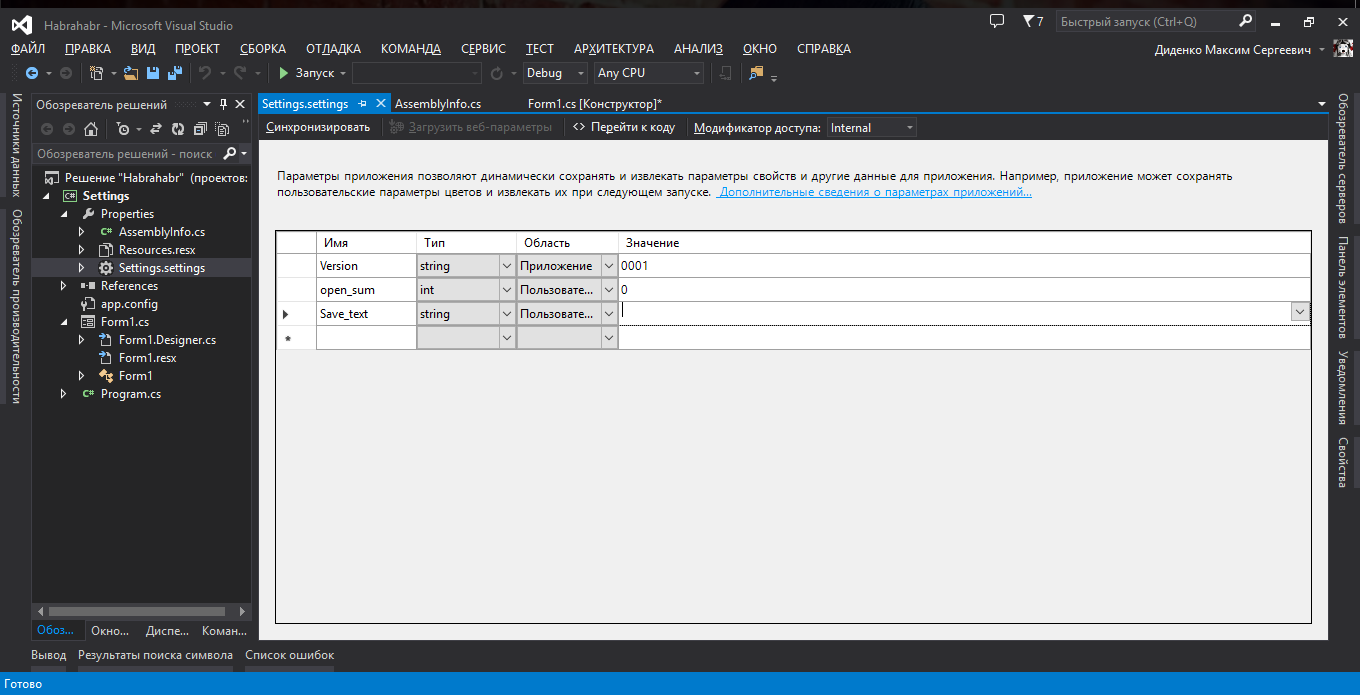
Я создал 3-и переменные и выбрал область их использования: 2- область пользователь и 1- приложение.
Различие между областями просты. Область приложения можно только читать, а пользователь — изменять и читать.
Вернемся к переменным:
- Version — версия нашей программы. Определил ее строкой и областью приложение. Т.к. версия может содержать буквы (например, b — от beta). А область выбрал, чтоб не менялась наша версия приложения (т.к. AssemblyVersion редко кто использует).
- Save_text — это переменная, куда мы будем сохранять наш текст.
- open_sum — сколько раз мы открыли программу.
Теперь перейдем к коду
Код Form1.cs
namespace Habrahabr
{
public partial class Form1 : Form
{
public Form1()
{
InitializeComponent();
this.Text += " " + Properties.Settings.Default.Version; //Добавляем в название программы, версию.
Properties.Settings.Default.open_sum++; //Добавляем +1 к кол-ву запусков программы.
label2.Text = Properties.Settings.Default.open_sum.ToString(); //выводим в Label2 кол-во запусков программы.
richTextBox1.Text = Properties.Settings.Default.Save_text; // Загружаем ранее сохраненный текст
Properties.Settings.Default.Save(); // Сохраняем переменные.
}
private void button1_Click(object sender, EventArgs e)
{
Properties.Settings.Default.Save_text = richTextBox1.Text; // Записываем содержимое richTextBox1 в Save_text
Properties.Settings.Default.Save(); // Сохраняем переменные.
MessageBox.Show("Текст сохранен", "Информация", MessageBoxButtons.OK, MessageBoxIcon.Asterisk); // Говорим пользователю, что сохранили текст.
}
}
}
Результаты работы программы
Первый запуск, мы видим, что кол-во запусков равно 1. И теста в richTextBox1 нет.

Теперь напишем и сохраним текст.
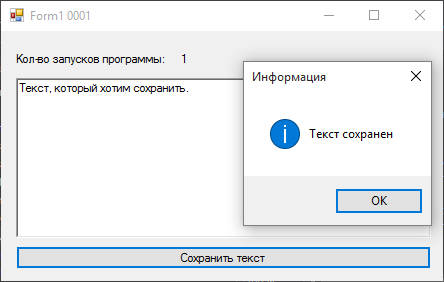
При втором запуске мы видим, что текст сохранен, и кол-во запусков уже 2-ва.
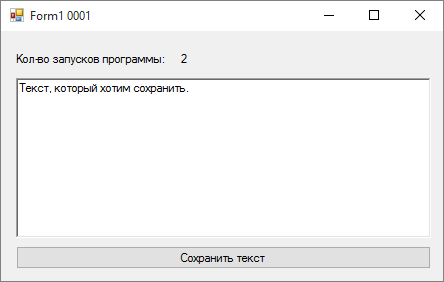
Вывод
Очень удобно использовать этот объект, если надо работать в разных областях видимости в одном проекте. Метод хорош, когда вам не надо, чтоб рядовой пользователь рылся в файлах настройки программы.
C# и ini-файлы
С ini-файлами все на оборот, они лежат в папке рядом с программой, что позволяет пользователю изменить настройки вне-программы. Данный способ хорош, если настройки программы заносятся вручную. Например, эмулятор для запуска игры без лицензии (тотже revLoader).
Теперь перейдем к нашей теме. Для работы с таким типом файлов, нам нужно создать класс по работе с ним. Создаем класс, например «IniFile», подключаем пространство имен, которых нет:
using System.IO;
using System.Reflection;
using System.Runtime.InteropServices;
using System.Text;
А теперь разбираем по-порядку:
Код IniFiles.cs
using System.IO;
using System.Reflection;
using System.Runtime.InteropServices;
using System.Text;
namespace IniFiles
{
class IniFile
{
string Path; //Имя файла.
[DllImport("kernel32")] // Подключаем kernel32.dll и описываем его функцию WritePrivateProfilesString
static extern long WritePrivateProfileString(string Section, string Key, string Value, string FilePath);
[DllImport("kernel32")] // Еще раз подключаем kernel32.dll, а теперь описываем функцию GetPrivateProfileString
static extern int GetPrivateProfileString(string Section, string Key, string Default, StringBuilder RetVal, int Size, string FilePath);
// С помощью конструктора записываем пусть до файла и его имя.
public IniFile(string IniPath)
{
Path = new FileInfo(IniPath).FullName.ToString();
}
//Читаем ini-файл и возвращаем значение указного ключа из заданной секции.
public string ReadINI(string Section, string Key)
{
var RetVal = new StringBuilder(255);
GetPrivateProfileString(Section, Key, "", RetVal, 255, Path);
return RetVal.ToString();
}
//Записываем в ini-файл. Запись происходит в выбранную секцию в выбранный ключ.
public void Write(string Section, string Key, string Value)
{
WritePrivateProfileString(Section, Key, Value, Path);
}
//Удаляем ключ из выбранной секции.
public void DeleteKey(string Key, string Section = null)
{
Write(Section, Key, null);
}
//Удаляем выбранную секцию
public void DeleteSection(string Section = null)
{
Write(Section, null, null);
}
//Проверяем, есть ли такой ключ, в этой секции
public bool KeyExists(string Key, string Section = null)
{
return ReadINI(Section, Key).Length > 0;
}
}
}
Теперь переходим в основную программу.
Код Form1.cs
using System;
using System.Collections.Generic;
using System.ComponentModel;
using System.Data;
using System.Drawing;
using System.Linq;
using System.Text;
using System.Windows.Forms;
namespace IniFiles
{
public partial class Form1 : Form
{
IniFile INI = new IniFile("config.ini");
public Form1()
{
InitializeComponent();
auto_read();
}
private void auto_read()
{
if (INI.KeyExistsINI("SettingForm1", "Width"))
numericUpDown2.Value = int.Parse(INI.ReadINI("SettingForm1", "Height"));
else
numericUpDown1.Value = this.MinimumSize.Height;
if (INI.KeyExistsINI("SettingForm1", "Height"))
numericUpDown1.Value = int.Parse(INI.ReadINI("SettingForm1", "Width"));
else
numericUpDown2.Value = this.MinimumSize.Width;
if (INI.KeyExistsINI("SettingForm1", "Width"))
textBox1.Text = INI.ReadINI("Other", "Text");
this.Height = int.Parse(numericUpDown1.Value.ToString());
this.Width = int.Parse(numericUpDown2.Value.ToString());
}
private void button1_Click(object sender, EventArgs e)
{
INI.WriteINI("SettingForm1", "Height", numericUpDown2.Value.ToString());
INI.WriteINI("SettingForm1", "Width", numericUpDown1.Value.ToString());
INI.WriteINI("Other", "Text", textBox1.Text);
MessageBox.Show("Настройки SettingForm1 и Other сохранены", "Информация", MessageBoxButtons.OK, MessageBoxIcon.Asterisk); // Говорим пользователю, что сохранили текст.
}
private void button2_Click(object sender, EventArgs e)
{
auto_read(); // Чтоб не повторяться.
}
private void button3_Click(object sender, EventArgs e)
{
INI.WriteINI("SettingForm1", "Height", numericUpDown2.Value.ToString());
INI.WriteINI("SettingForm1", "Width", numericUpDown1.Value.ToString());
this.Height = int.Parse(numericUpDown1.Value.ToString());
this.Width = int.Parse(numericUpDown2.Value.ToString());
MessageBox.Show("Настройки SettingForm1 сохранены и применены", "Информация", MessageBoxButtons.OK, MessageBoxIcon.Asterisk); // Говорим пользователю, что сохранили текст.
}
}
}
Результаты работы программы
При первом запуска, у нас нет файла config.ini. Поэтому при проверке возвращаются fasle и мы приравниваем окно к минимальным параметрам.
Меняем параметры окна и жмем «Применить»
Редактируем файл config.ini руками и жмем загрузить.
На этом все, в следующий раз опишу работу с xml файлами и с бинарными файлами.
